Kuinka piirtää affiniteetti Kuva iPadille
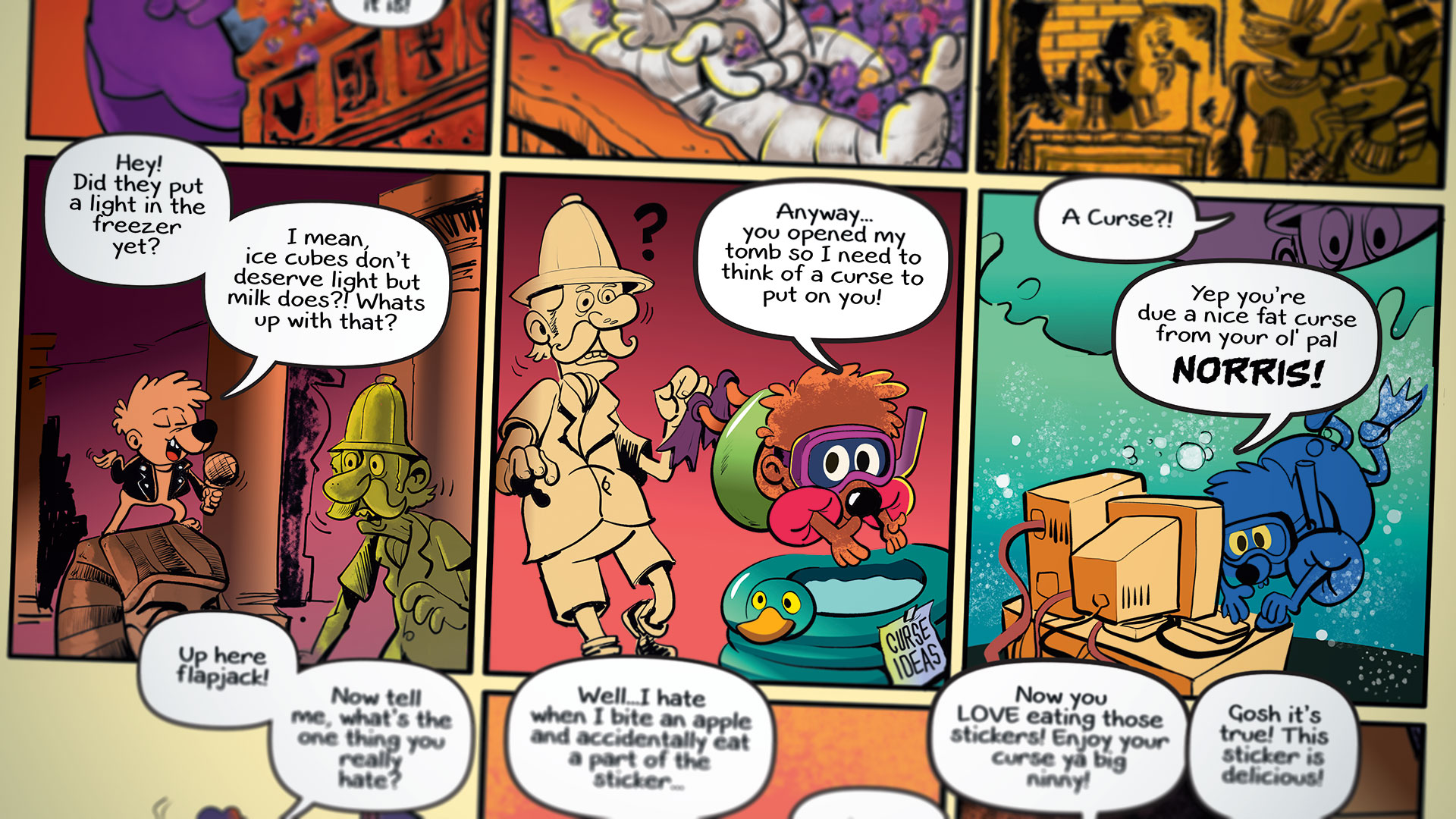
Affinity Kuva iPadille on mahtava kuvanmuokkausohjelma , Mutta miten Serifin sovellushoito on, kun on kyse kuvien luomisesta tyhjästä? Tämän artikkelin osalta olen asettanut sovelluksen askeleensa läpi piirustuksen ja värjäämällä koko sarjakuvasi.
- Affinity Photo and Affinity Designer v1.6 julkaistiin
Vain maustetaan asioita hieman, päätin luoda tämän sivun kaukana tavallisesta studiomessani, käyttämällä Affinity-valokuvaa uudella iPad Pro 10,5 tuuman kanssa Apple lyijykynä . Se tuntui hyvältä olla todella mobiili ja työskennellä aina, kun inspiraation iski: takana auton matkalla supermarketiin, sairaalan odotushuone ja (tietenkin) pari sukelluspalkkia.
01. Aseta ja kumota
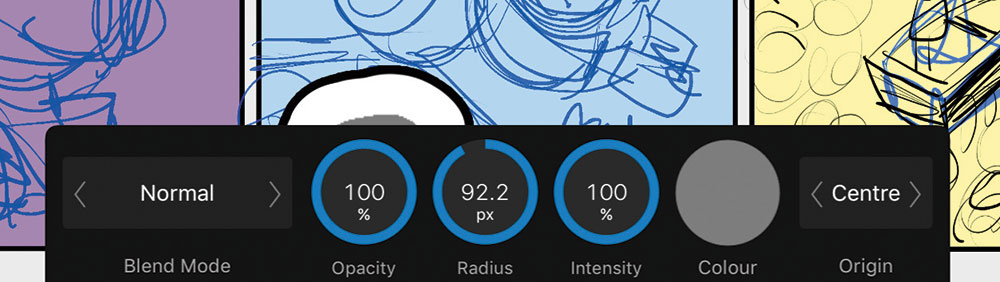
Aloitetaan etsimällä undo. Tämä heitti minut aluksi, koska olin kaksi sormen napauta ele. Se löytyy oikealta puolelta, yhdessä REDO: n ja Tooltip Assistantin kanssa. Suorakulmion työkalun avulla piirtän yhden neliön ja kaksoiskappale sitten, jotta se tekee kolmesta rivi. Voit kopioida jotain TAP-komentoja & gt; kaksoiskappale. Sitten päällekkäin, että rivi pystysuoraan luomaan 10 paneelin asettelu.
Voit vaihtaa aivohalvausleveyden napauta Kynä ja muuta leveys. Voit vetää arvoja ylös ja alas painamalla leveysä tai napauttamalla sitä ja kirjoittamalla arvoja numeerisesti.
Sitten napautat Käytä Täytä poistettava väri suorakulmioiden sisällä. Olen ryhmitellä kaikki paneelit ja lukitse ne napauttamalla kerros enemmän (ympyrä, jossa on kolme pistettä) ja lyömällä lukko. Löydät myös kerroksen läpikuultavuus- ja kerroksen sekoitustilat täällä. Ihannetapauksessa nämä olisi pääkerroksessa paneelissa eikä ylimääräistä table pois, koska aiomme vaihtaa ja lukita kerrokset paljon tässä työpajassa.
02. Syvennys ja ulkoasu
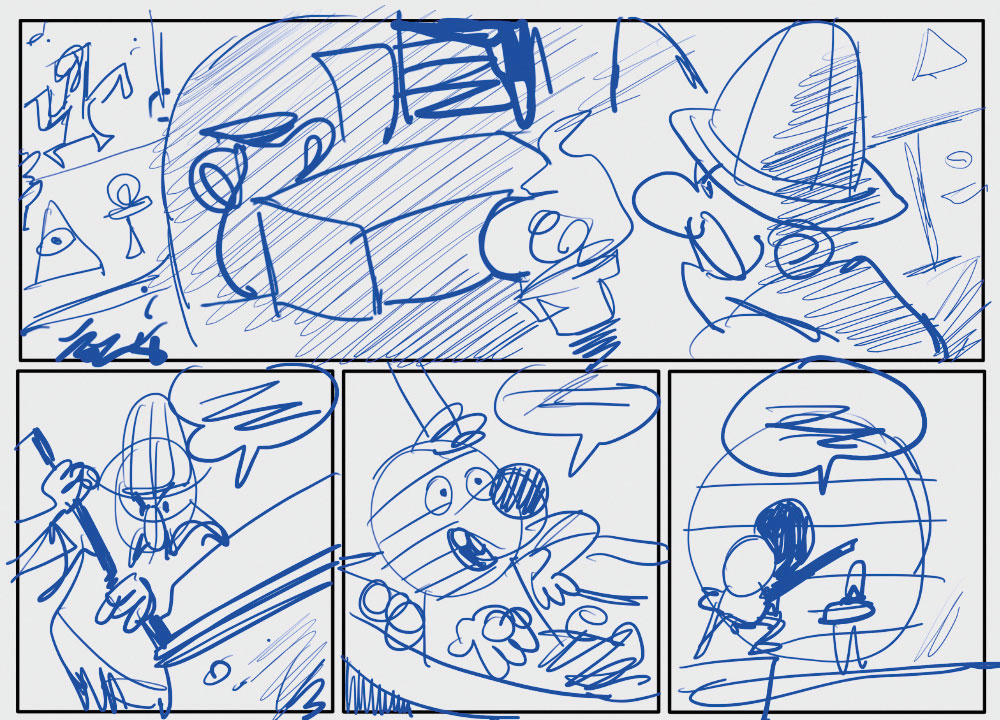
Nyt valitsen satunnaisen harjan ja piirtää koomisen karkean asettelun. Tämän tarkoituksena on tarkistaa, että tarina virtaa oikein ja että puhe kuplia on tarpeeksi tilaa. Newbie-virhe ei ole jättää tarpeeksi tilaa kuplia varten; Comic Pro käyttää heitä säästämään aikaa. Jos tiedät kuplan, hämärtää suuri osa taustasta, se tarkoittaa vähemmän piirustusta ja pidemmän lounaan!
Perinteisesti sarjakuvan taiteilijat piirtävät ei-toistuvat siniset lyijykynät ja tämä on siirtänyt digitaaliseen valtakuntaan. Sinisen valitseminen ei ole todellista toimintaa, mutta se helpottaa. Sivun asettelun ajattelu on opetusohjelma toiselle päivälle, mutta perusajatus on vaihdella kameran kulma. Jos kaksi merkkiä juuri sijoitettiin vierekkäin jokaisessa paneelissa, sarjakuva pian tuntuu tylsää.
03. Tekstin ja puheen kuplien lisääminen
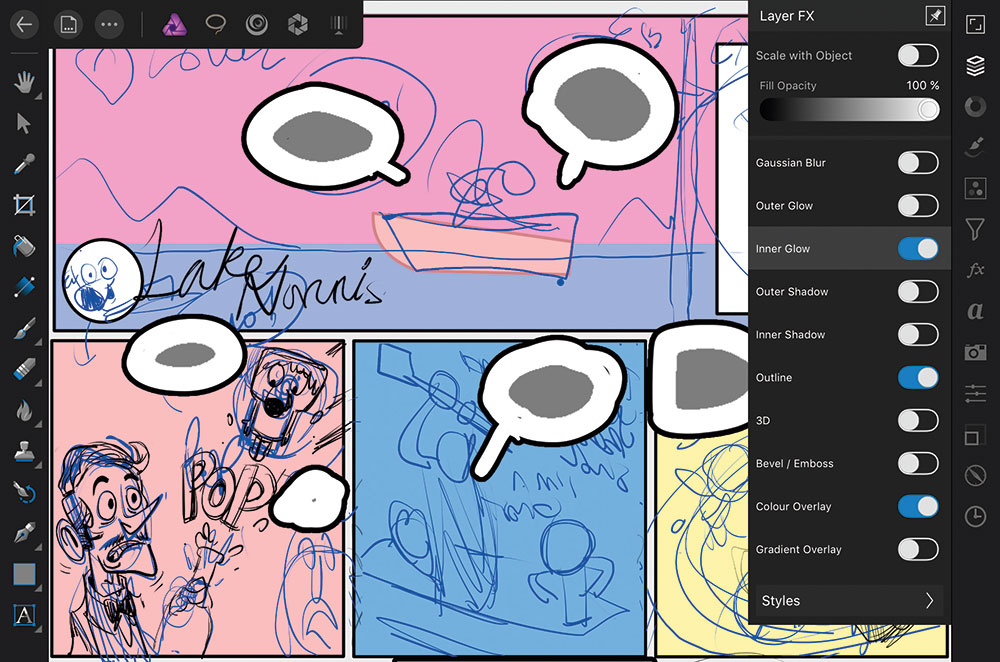
Jotta voit saada työn, joka on allekirjoittanut toimittajan, lisää pikaista puhekuplia täydellä tekstillä. Affinity-valokuvassa on valtava valikoima fontteja, mutta kirjoitushetkellä et voi lisätä omia fontteja, joten kirjaan sen oikein myöhemmin Affiniteettisuunnittelijalla käyttämällä työpöydän tietokonetta, joka on kotona.
Hyvä tapa luoda nopeasti puhe kuplia on ensin kirjoittaa teksti painamalla tekstiä ja sitten kehysteksti. Sitten uudessa kerroksessa piirtää karkea muoto jokaisen tekstilohkon ympärille. Ei ole väliä mitä väriä tämä on. Avaa sitten kerros FX-studio ja käytä ääriviivaa (musta) ja väripäällyste (valkoinen täyttö). Nyt voit piirtää puhe kuplia sivusi asetteluun.
Bonusvinkki on lisätä "Mockup-teksti" valitsemalla sisäinen hehku. Tämä auttaa sinua näkemään ulkoasun paremmin ilman tekstin kirjoittamisen hässäkkää.
04. Valitse harjat
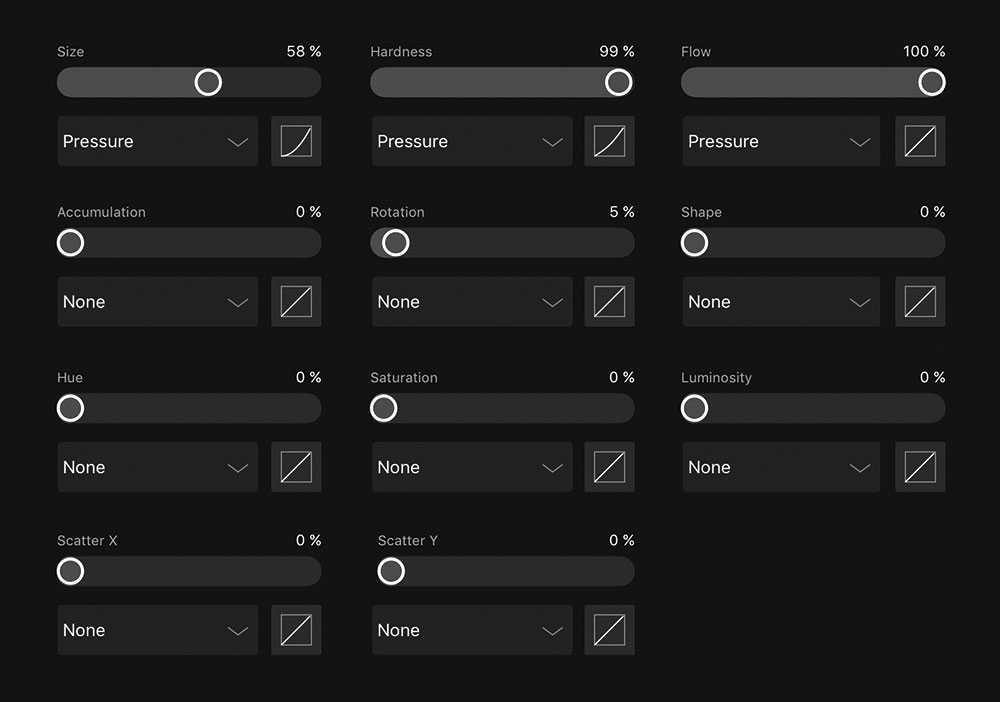
12 DAUB-harjat, jotka tulevat oletusarvoisesti, ovat fantastisia, mutta mieluummin paljon enemmän perusharjaa tukkeutumiseen. Voit luoda oman harjan luokan napauttamalla harjatutkimuksia ja sitten hampurilainen kuvake. Paina Lisää luokka ja nimeä harja. Paina nyt hampurilainen uudelleen ja sitten uusi pyöreä harja.
Tässä on käytetty asetukset. Se on kaikki melko perus-tavaraa. Tarvitsen todellakin on kiinteä harja, joka takeet kohti päätä. Voit hienosäätää harjan asetuksia sovelluksessa hämmästyttävään tutkintoon, mukaan lukien kallistus herkkyys, kovuus kulmalla ja niin edelleen. Minun pitäisi mainita tässä vaiheessa, että käytän Apple Stylusia. Tarvitsetko todella Apple Stylus käyttää affinity-valokuvaa iPadissa? Valokuvien muokkaus En usko, että se on välttämätöntä, mutta kuvassa sanoisin kyllä. Voit luoda rivejä vaihtelevalla leveydellä Kyse on kynän paine.
05. Harjan stabilizer-vaihtoehto
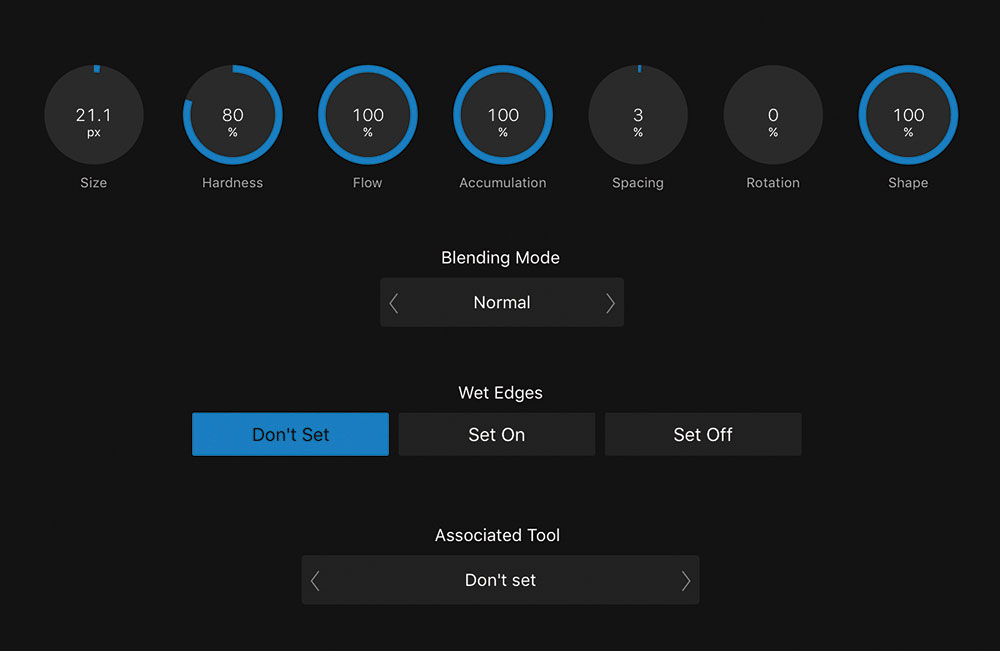
Pelasin sovelluksen kanssa yli viikon ajan, ennen kuin huomasin pienen valkoisen nuolikuvan alatyökalun oikealla puolella. Ja mitä piilotetaan todella teki minun päivä.
Ajattelin, että harjan stabilizer-työkalut olivat tällä hetkellä käytettävissä vain affiniteetin suunnittelijan 1.6 beetassa. Mutta täällä he ovat! Jos haluat käyttää tuttua lausetta, tämä työkalu on pelinvaihtaja. Sen avulla voit vetää sileitä käyrät ja linjat hyvin tyydyttävällä tavalla. Rakastan pelata tämän kanssa. Joten aseistettu minun mukautettu harja ja köysi stabilisaattori, jonka saan työskennellä sivun.
Yksi asia on mielessä, on se, että sovelluksen nykyisessä versiossa (1.6.3) ei ole linjatyökalua. Ratkaisu on yksinkertaisesti piiskaa luottokorttisi ja käyttää sitä vanhanaikaisena hallitsijana suoraan iPadissa.
06. Pidä kerros ja kansiot järjestetään
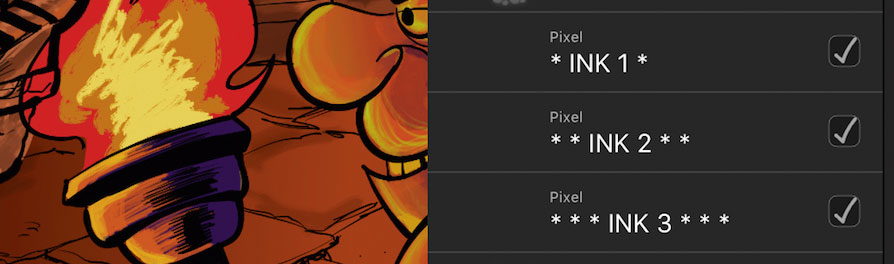
Yksi digitaalisen vapauden haittapuoli on, että voit eksyä liian monissa kerroksissa. Käytin kärsiä "sitoutumisen pelosta" ja pitää kymmeniä mustekerroksia aktiivisina, mikä päätyi hidastamaan ohjelmistoa ja luovaa prosessia. Nyt olen havainnut, että paras tapa rakentaa projekti on rajoittaa itseäsi kolmeen mustekasemaan. Nimeä heidät seuraavasti:
* Muste 1 *
* * Muste 2 * *
* * * Muste 3 * * *
Nyt voit helposti tunnistaa ne. Jos haluat lisätä nämä kolme kerrosta Master Ink -kansioon, liu'uta valitsemalla tai osoita tilasi valintaruutu ja napauta sitten kansion kuvaketta. Jos haluat muuttaa nimeä nimettömästä, napauta enemmän (ympyrä kolme pistettä) paljastaaksesi lisää vaihtoehtoja. Tämä sekoittaa minua aluksi, koska kansiota kutsutaan nimettömänä, kun taas etiketti sanoo ryhmä. Napauta Ryhmä ja nimeä kansio uudelleen. Voit nimetä yksilölliset kerrokset samalla tavalla.
Yhdistä useita kerroksia tai kansioita yhteen kerrokseen vain valitsemalla ne, jotka haluat ja napauta komentoja & gt; rasterise.
07. Sivun väritys
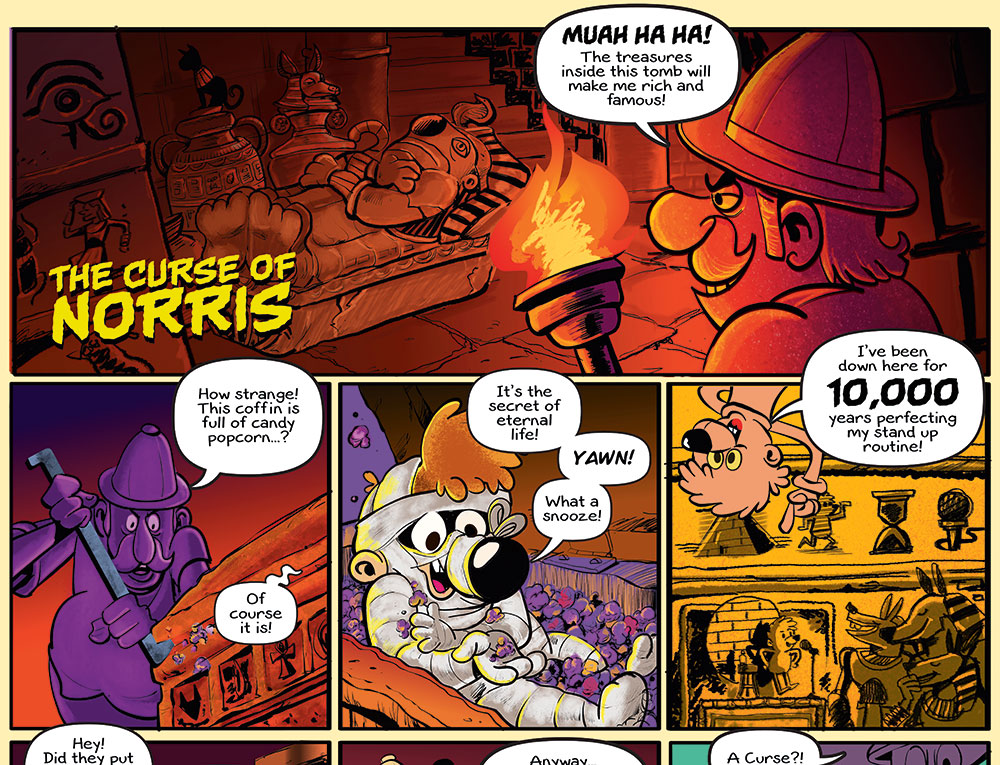
Nyt kun koko sivu on painettu, olen valmis värjäämään sitä. Tappaa kerros & gt; Lisää & gt; moninkertaistaa voit värittää 'takana' linjasi taidetta. Piirrän suorakulmion muotoja jokaisen sarjakuvan takana. Tämä mahdollistaa värejä estämisen ja käyttää myös suorakulmioita karkeana 'n' Ready -kansiossa leikata kaikki alakerrokset. Kun lisätään värit luodaan uuden kerroksen ja käytät joitain DAUB-kuivatusvälineiden harjoja. Riippuen siitä, miten haluat työskennellä, voit asettaa sovelluksen uuden pikselikerroksen automaattisesti joka kerta, kun käytät harjaa. Voit ottaa tämän ominaisuuden käyttöön tai poistaa sen käytöstä valitsemalla Asiakirja & GT; avustaja.
Suurille muodoille, kuten arkku ja Explorer-merkki Luo vektorin muodon kynätyökalulla. Tämä tarkoittaa, että voin leikata alikerroksissa helposti ja muuttaa dynaamisesti väriä ja varjoja gradient-työkalun avulla.
08. Valaistus ja tekstuurit

Viimeisenä kosketuksena tuodaan todellisen maailman tekstuurin luonteeseen ja esitellä valaistus paikalle. Kuvioita varten voit käyttää valokuvaa tai kuvaa, ja olet aina yllättynyt tuloksista. Tuo kuvat tiedostoon napauttamalla komentoja & gt; Paikka ja valitse sitten sijainti: joko valokuvista tai pilvivarastosta.
Sijoitan piparkakuteksti, muokata sitä ja kiinnitä sitten kuva paikalleen. Lisää tehokas valaistusvaikutus napauttamalla suodattimia Studio & GT; valaistus ja vedä ohjauslinjat. Sitten hauskaa kokeilemalla ympäristön, spekulaisen, shiminess ja diffuusi-asetukset. Voisin pelata tekstuureilla ja valaisemalla koko päivän!
Tämä artikkeli julkaistiin alun perin 154: ssä Imaginefx , Maailman myydyin aikakauslehti digitaalisen taiteilijoita - täynnä työpajoja ja haastatteluja fantasia ja scifi-taiteilijat sekä pakko saada pakki arvioita. Osta numero 154 täällä tai Tilaa Imaginefx täältä .
Aiheeseen liittyvät artikkelit:
- 9 iPad Pro -sovellukset, jotka hyödyntävät Apple-kynä
- Miten luoda manga sarjakuva
- 14 parasta valokuvien editori-sovelluksia
Miten tehdään - Suosituimmat artikkelit
Pilvivarasto valokuville ja kuviin: Miten valita paras pilvi työsi
Miten tehdään Sep 17, 2025(Kuva luotto: Getty Images) Cloud Storage tarjoaa tonnin etuja kaikentyyppisten mainojen, valokuvaajien varsinkin. Ha..
Digitaalisten Plein Air Maalausten luominen
Miten tehdään Sep 17, 2025Hanki ulkona luomaan suurta taidetta (Kuva luotto: Mike Mc Cain) On niin paljon hienoja tapoja oppia ja h..
Maalaa Sci-Fi-pelin asetus Photoshopissa
Miten tehdään Sep 17, 2025Olen aina ajatellut, että omaperäisyys löytyy jonnekin, mitä haluat ja mitä huomaat. Rakastan sekoittamista sci-fi ja orgaan..
Vastaavan Web-typografian säännöt
Miten tehdään Sep 17, 2025Responsitiivinen Web-typografia on kova - sinulla on oltava sekä suunnittelu chops että tekninen osaaminen. Mutta kuitenkin hankalaa se voi olla, saada se väärin ei ole vaihtoehto, koska ..
11 Vinkkejä vetisen maiseman luomiseen 3D
Miten tehdään Sep 17, 2025Klarisse on suhteellisen uusi sovellus, ja se on enemmän kuin vain render moottori, ulkoasu tai katso kehitystyökalu. Clarisse vapauttaa taiteilijoita tietokoneen tehon rajoista..
Luo alhainen poly-taustakuva C4D: ssä
Miten tehdään Sep 17, 2025Sivu 1/2: Luo alhainen Poly-taustakuva C4D: ssä: Vaiheet 01-06 Luo alhai..
Tee animoitu GIF Photoshopissa
Miten tehdään Sep 17, 2025Adobe käynnistää nykyisin uuden sarjan video-opetusohjelmat Luova pilvi sovelluksia 60 sekunnissa tai vähemmän. Olitpa aloittelija tai haluan vain (erittäi..
Nopeuttaa 3D-mallinnuksen
Miten tehdään Sep 17, 2025Tämä opetusohjelma kattaa hyödykkeen rakentamisen prosessin - tässä tapauksessa a Avaruusalusuunnittelu - Oik..
Luokat
- AI & Machine Learning
- AirPods
- Amazon
- Amazon Alexa & Amazon Echo
- Amazon Alexa & Amazon Echo
- Amazon Palo TV
- Amazon Prime Video
- Android
- Android-puhelimella Tai -tablet
- Android Phones & Tablets
- Android TV:
- Apple
- Applen App Store
- Apple HomeKit & Apple HomePod
- Apple Music
- Apple TV:
- Apple Watch
- Sovellukset Ja Web Apps
- Apps & Web Apps
- Audio
- Chromebook & Chrome
- Chromebook & Chrome Os
- Chromecastin
- Cloud & Internet
- Cloud & Internet
- Pilvi Ja Internet
- Tietokoneet
- Computer History
- Johdon Cutting & Streaming
- Cord Cutting & Streaming
- Discord
- Disney +
- DIY
- Electric Vehicles
- Lukulaitteilla
- Oleelliset
- Explainers
- Pelaaminen
- Yleiset
- Gmailissa
- Google Assistant Ja Google Nest
- Google Assistant & Google Nest
- Google Chromella
- Google Docs
- Google Driven
- Google Maps
- Google Play Kaupasta
- Google Sheets
- Google-presentaatiot
- Google TV
- Laitteisto
- HBO-Max
- Miten Tehdään
- Hulu
- Internetin Slangi Ja Lyhenteet
- IPhone & IPad
- Syttyä
- Linux
- Mac
- Ylläpito Ja Optimointi
- Microsoft Edge
- Microsoft Excel
- Microsoft Office
- Microsoft Outlook
- Microsoft PowerPoint
- Microsoftin Joukkueet
- Microsoft Word
- Firefox
- Netflix
- Nintendo Switch
- Paramount +
- PC Gaming
- Peacock
- Valokuva
- Photoshop
- PlayStation
- Tietosuoja Ja Turvallisuus
- Privacy & Security
- Yksityisyys Ja Turvallisuus
- Tuotteen Roundups
- Programing
- Vadelma Pi
- Rokulla
- Safari
- Samsungin Ja Tabletit
- Samsung Phones & Tablets
- Slack
- Smart Home
- Snapchat
- Sosiaalinen Media
- Space
- Spotify
- Tinder
- Ongelmien Karttoittaminen
- TV
- Videopelejä
- Virtual Reality
- VPN: T
- Selaimet
- WhatsAppin
- Wifi Ja Reitittimet
- WiFi & Routers
- Windows
- Windows 10
- Windows 11
- Windows 7
- Xbox
- YouTuben & YouTuben TV
- YouTube & YouTube TV
- Zoom
- Explainers







